구글 서치콘솔에 티스토리를 등록해 보자
오늘 구글로부터 메일을 한 통 받았다. 다름이 아니라 내 블로그가 구글 검색에서 5회 클릭되어 내 블로그에 검색 유입이 있었다는 내용이었다.
"축하드립니다. 지난 28일 동안 사이트가 Google 검색에서 5회의 클릭을 기록했습니다."
그리고 덧붙이길, "정말 반가운 소식이다. 주변에 이 소식을 알려 주세요." 했다. 헐, 50회도 아니고 단 5회잖아? 이게 축하받을 일이라고? 어이구, 남의 속도 모르고. ㅠ 주변에 이 소식을 알려주라고? 나 원 참.
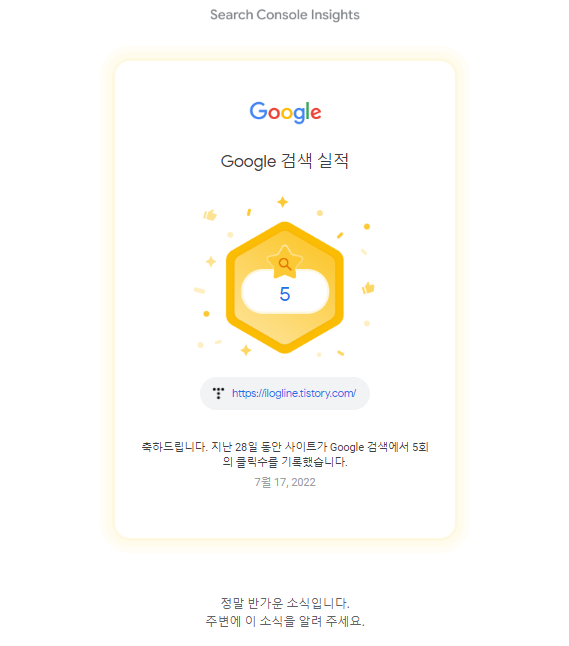
그래도 반갑긴 했다. 지금 현재 내 블로그는 다음으로부터 검색 유입 제로! 네이버에서도 검색 유입 제로를 달리고 있다. 그런 와중에 구글에서나마 내 블로그를 자사 검색 사이트에서 노출시켜주고 방문자를 유입시켜주었다는 사실은 정말 감사한 일이라는 생각도 들기 때문이다.
그리고 줌에서 3번, 빙에서 5번 들어왔다. 줌아 빙아, 너희들도 고맙다! 아~, 다음에서는 언제 내 블로그에 손님들을 보내줄 것인지 기약이 없다. 개미새끼 한 마리 얼씬 안 하다니. 최적화에 한 달 정도 걸린다고 하니까, 그때까지 기다리는 수밖에.
어, 그런데 내 블로그는 출생등록한 지 13일째인데, 구글에서는 왜 28이라고 하지? 구글 AI가 에러할 리는 없을텐데 말이지···. 구글은 28일 안에 일어난 일은 모두 한가지로 뭉뚱그려 퉁치는 가보다.
구글 서치콘솔 등록 방법
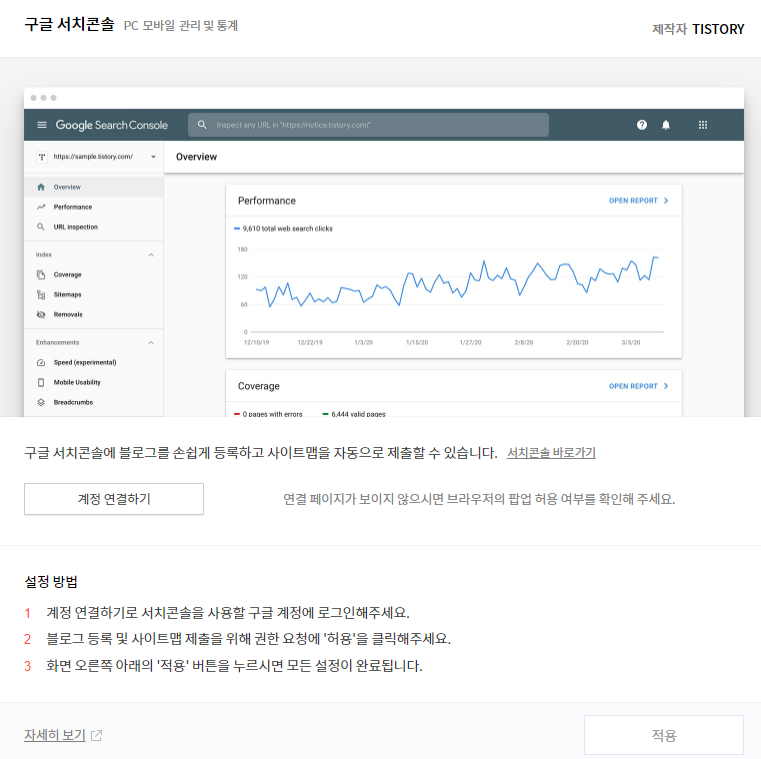
구글 서치콘솔에 티스토리 블로그를 등록하는 방법은 간단하다. 1. 구글 계정을 만든다. 2. 티스토리 블로그 관리 홈 --> 3. 플러그인 --> 4. 구글 서치콘솔 선택 --> 5. 계정 연결하기 클릭 --> 6. 자신의 구글 계정 선택 -->
7. "TISTORY에서 Google 계정에 대한 액세스를 요청합니다" 메시지 아래 모든 권한을 클릭한 후, 아래 계속 버튼을 누르면, "연결되었습니다"라는 메시지가 뜬다. 8. 마지막으로 화면 오른쪽 아래의 '적용' 버튼을 누르시면 모든 설정이 완료된다. 끝.
옛날에는 구글 서치콘솔 사이트에서 자신의 블로그를 등록한 후에 관련 메타태그를 티스토리 스킨 html에 삽입하는 번거로운 과정을 거쳤는데, 구글 서치콘솔이 티스토리 플러그인에 들어오면서 한 방에 끝나게 해 줬다.
구글 서치콘솔 활용도
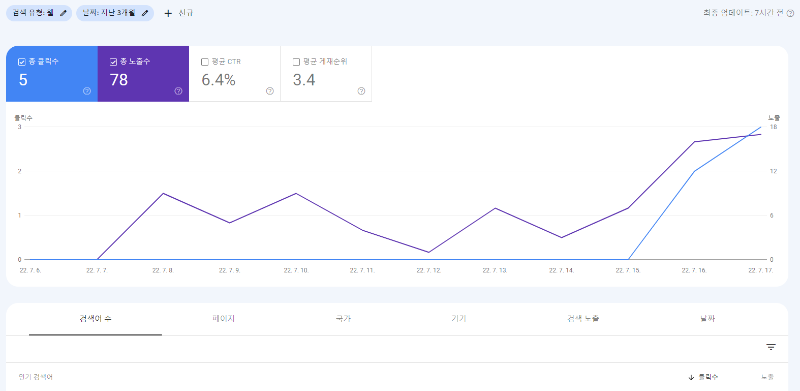
티스토리 블로그를 구글 서치콘솔에 등록하면 좋은 점은 자신의 블로그가 특정 기간에 어느 국가에서 노출이 얼마나 일어났고, 검색 유입이 얼마나 일어났는지, 또 인기 검색어는 뭔지, 기타등등의 세세한 정보를 알 수 있어 블로그 운영에 인사이트를 얻을 수 있다.
위 화면은 구글 서치콘솔의 실적 화면인데 내 블로그가 구글 검색에서 총 78회 노출되었고, 그중에서 5회 클릭되어 내 블로그에 유입되었다는 것을 알려주는 내용이다.
내가 애지중지하는 이 블로그는 아직 신생아 블로그여서 모바일 사용 편의성이라든지, 코어 웹 바이탈 같은 분석 정보가 제공되지 않고 있다. 이것도 세월이 어느 정도 가야 된다. 시간의 축적은 블로그에서도 통하나 보다. 혹, 관심 있으신 분들은 자신의 블로그를 구글 서치 콘솔에 등록하면 여러 가지 정보를 살펴보는 소소한 재미를 느낄 수 있으니 참고하시길.
순진하게도, 주변에 이 소식을 알려 주라고 하니까, 딱히 알려 줄 데도 없어 여기에 이렇게 썼으니 부디 양해하시길.




댓글